Android平台客户端XFileA
XFileA是我们为本站的XFile服务器而专门配套开发的Android平台的客户端,最低要求为Android 4.1版本 ,目前的最新版本为2025.09.01 [4.08]版本
标准版本xfilea.apk 4.08 大小: 2423219 字节 sha256: 621bd1d55c93d85770bf635246597c674eaab7f49b7eedd172a6ca461605035e
降级到api31 万金油版本(Android api 31)
xfilea_api31.apk 4.08 大小: 2423221 字节 sha256: 93f50e63bda6566f02ba70d67d81fdd9769a65c981d326f726877e93ca5a5e28
XFileA 快速入门使用教程
本教程以2025.05.01发布版本为基础,也会补充后续新版本的新功能,但是截图可能与您使用的版本稍微有些差异,但是使用方法基本一致
我们以一台全新的iqoo android 14版本的手机为目标,绝大部分android手机基本都差不多
首先第一步,您需要将您下载的Android客户端放置到您的手机中,建议拷贝到下载目录,然后安装到您的手机上去,请注意,部分手机为了某种目的可能会禁止安装第三方app,甚至要求你开通账号什么的才能安装,这个需要您自己想办法解决,示范中,过程中可能提示您本应用没有上架之类的,为了尽可能接近主流手机版本,因此我们用的是标准版,而不是api降级版.
安装完成后,您的桌面上会出现1个绿色的XFileA的图标,如图:
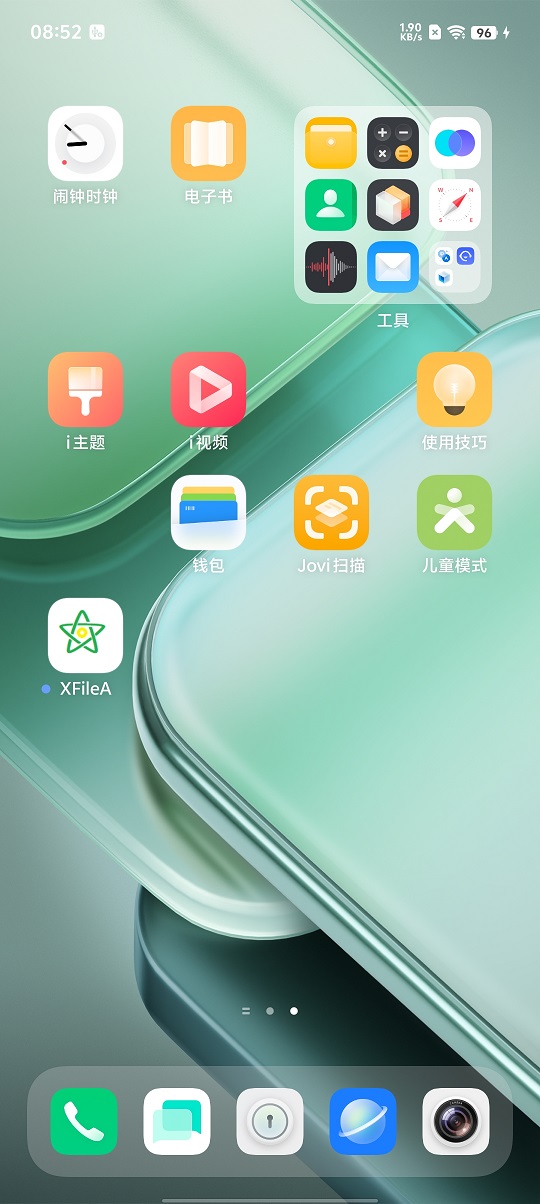
您点一下XFileA图标,将打开XFileA应用程序,在运行前,会弹出授权协议,您必须接受授权才能进行下一步,放心,XFileA不会也没有采集您的任何信息,也没有插入广告,甚至连远程统计什么的都没有,更不会向我或者我的服务器发送任何信息,因为我这个开发者本人很讨厌这种手段,你的就是你的,在点击接受协议后,进入主界面
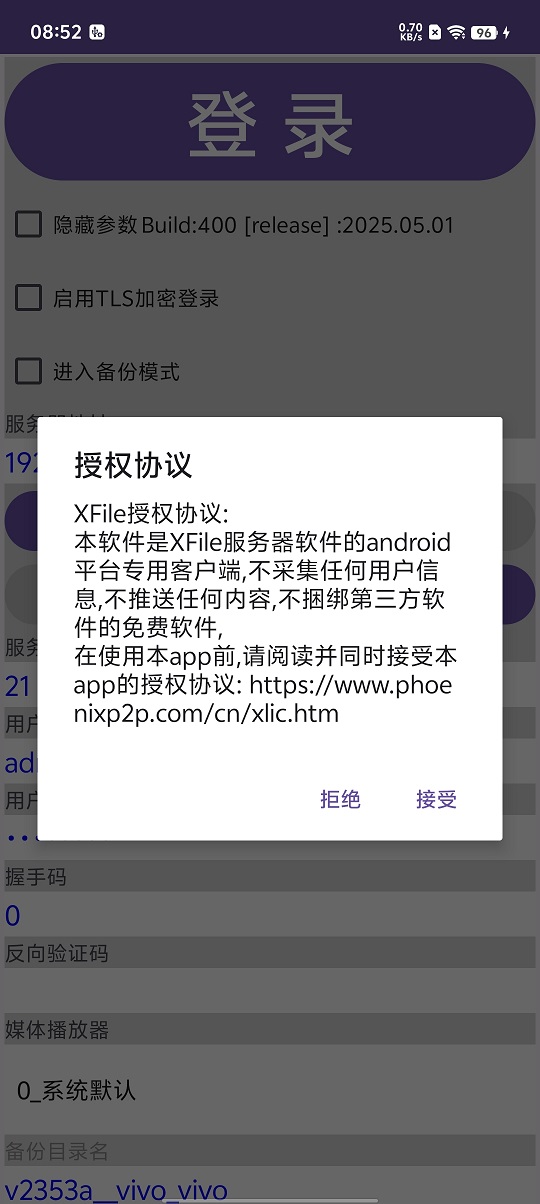
如果您是个老用户,已经从桌面端的XFileC程序中导出了XFile_config.txt通用配置文件,或者您希望提前完成读写手机文件进行下载上传操作的权限申请 , 请长按 登录 按钮,如果您只是单纯简单的当个网络访问客户端,不用下载上传等操作,可以不进行授权,可以跳过这一步
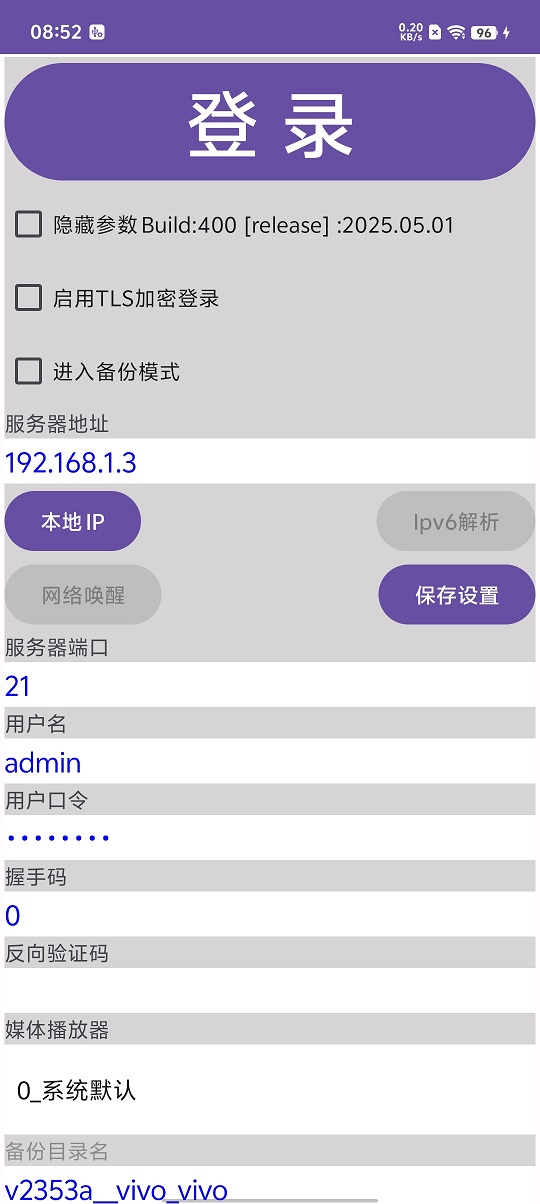
在您长按 登录按钮后 ,如图:

下拉到最下面,点一下 导入配置 按钮, 在android 13或者以上版本里,可能会申请多达5次的权限 , android 12或者以下版本一般只需要申请1个到2个权限,非常抱歉,但是这是android高版本里强制规定的,我也没有办法,虽然这里实际可能只需要申请通知和管理本地所有文件权限,但是我把所有的权限都给做进去了,因为这个权限这块android各种版本一直在瞎折腾,索性一次性全放出来了 ( 在4.08版本或之后的版本, 也就是2025.09.01版本里,我们这里进行了收缩,不再一次性申请照片等权限,改为在备份或者上传的时候才申请)
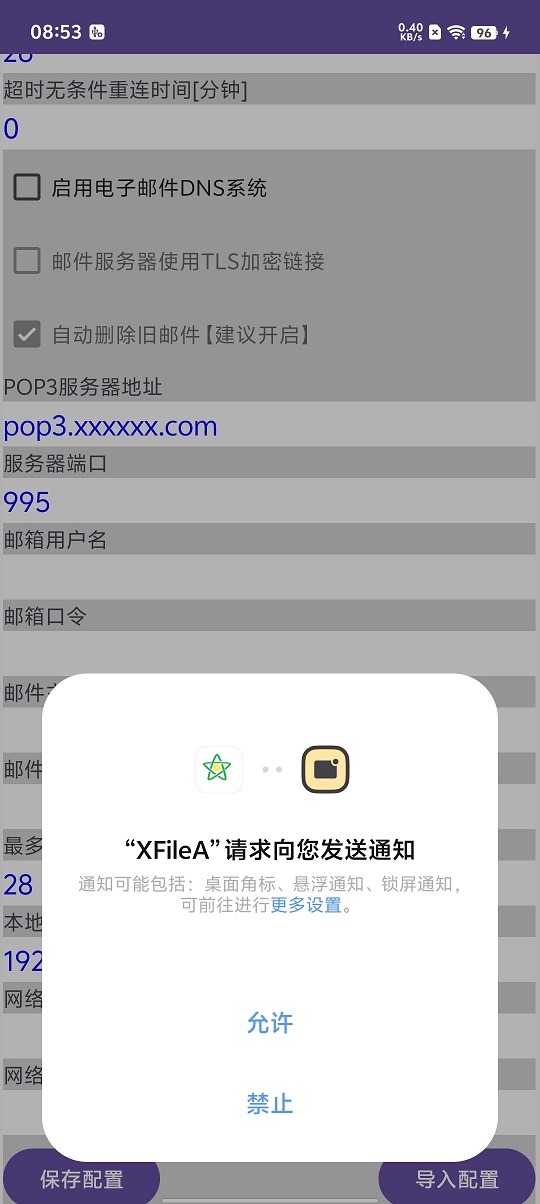
第一个申请的是通知权限,这是申请所有其他权限的前提,没有这个权限,其他权限申请无法弹出自动失败,您一旦拒绝,如果要再次授权,唯一的办法是在清空XFileA的所有数据,一切重新开始,在您授权通知权限后,再次点击 导入配置 按钮,会弹出一个本地文件管理界面,引导您授权XFileA管理本地文件的权限
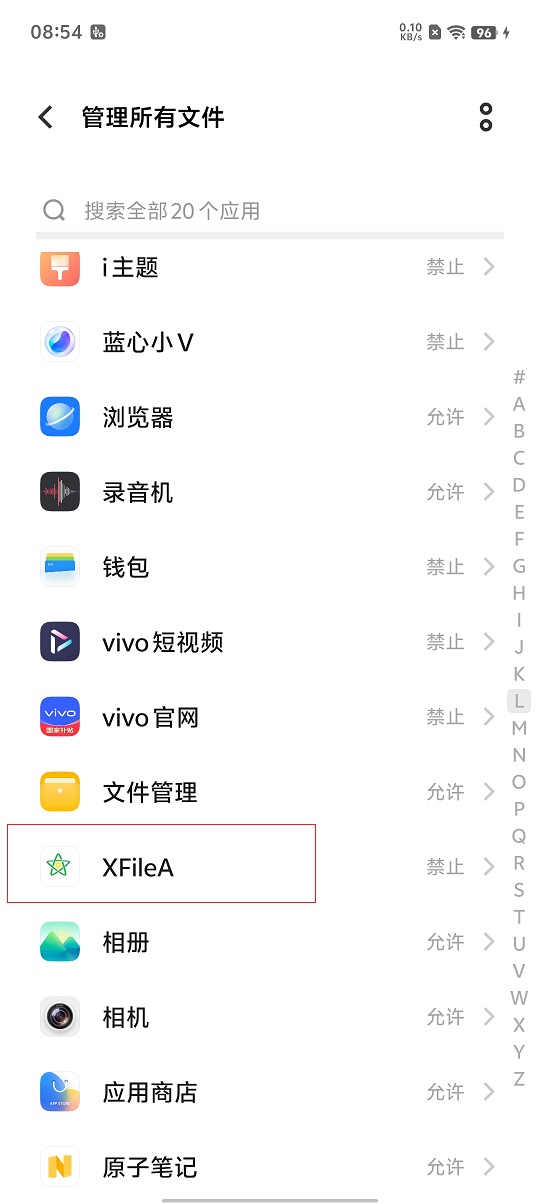
Android规定,这个必须由用户您手动授权,因此您先要找到XFileA名称,然后点亮它也就是给于管理文件的权限
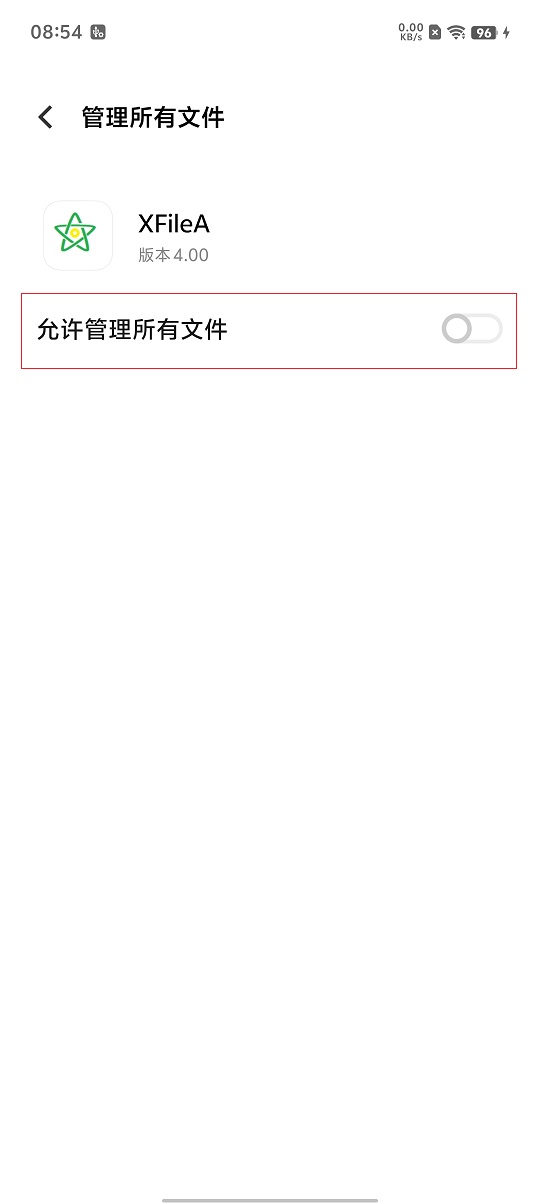
把它点亮,注意不同手机这个图形可能稍微有点差异,但是原理和操作基本相同.
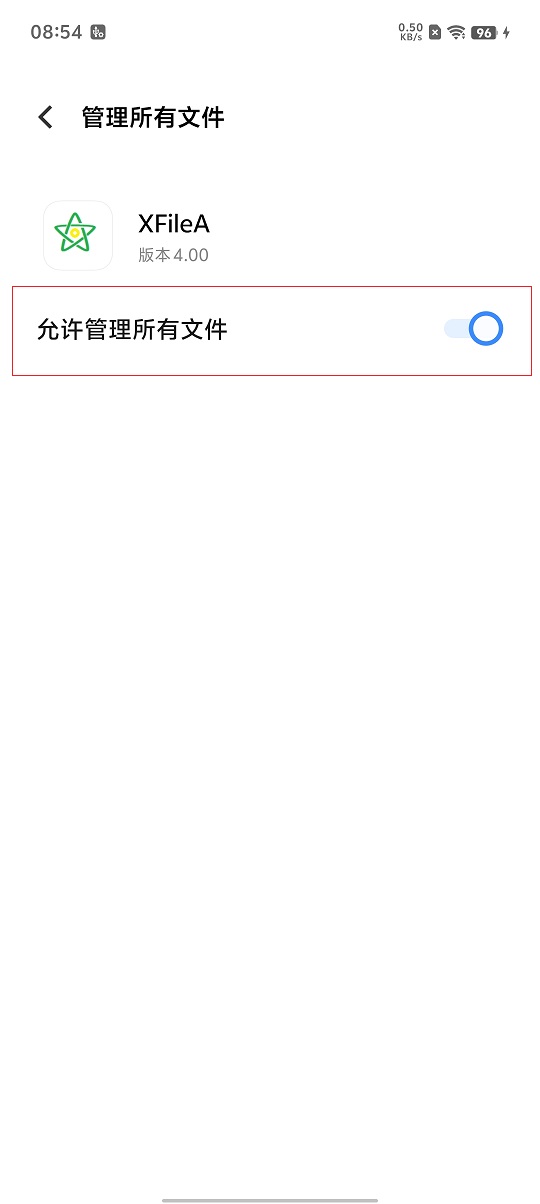
操作完成后,可能在应用列表中看到管理文件权限被授予
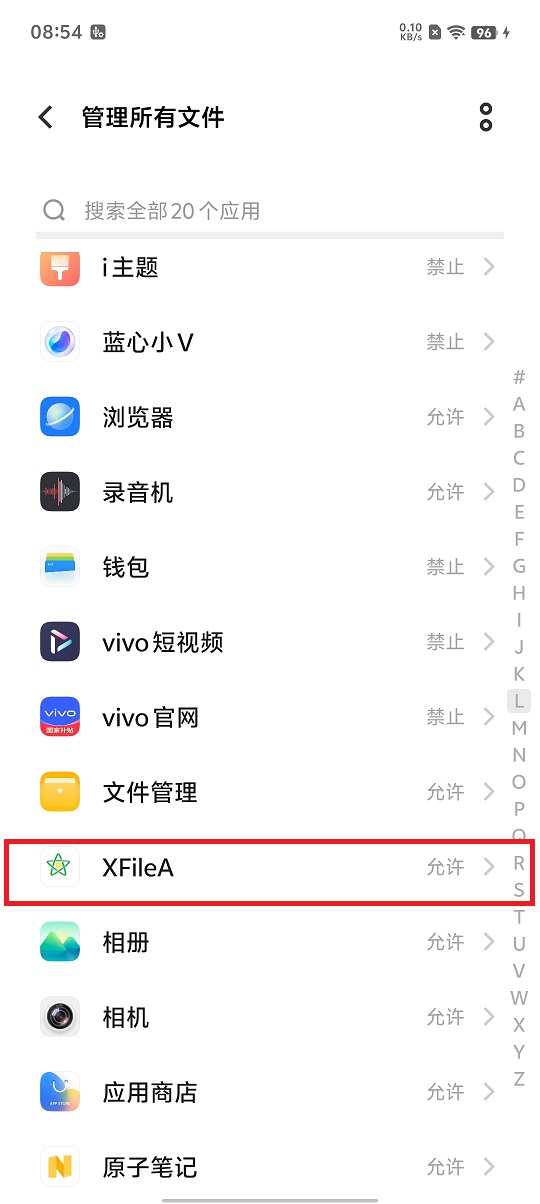
然后返回XFileA的高级设置界面 ,继续按 导入配置 按钮 , 出现这些额外请求的设备是您的Android系统版本大于等于13,如果您使用的是4.00版本(2025.05.01), 会出现申请访问本机视频和照片的请求,如果使用的是4.08版本或者以上版本,这里则不再继续请求照片和视频等权限,统一等需要用到备份或者上传功能的时候才申请.
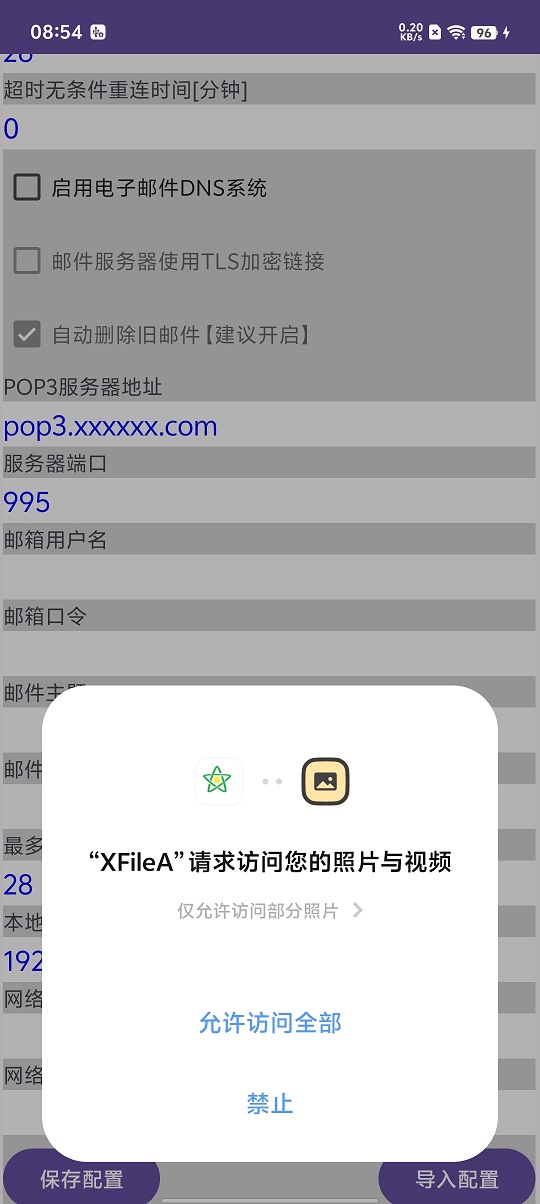
您应该允许访问,注意,XFileA为了防止意外,因此照片和视频是分别请求的,也就是,相同的请求会连续申请两次,这是正常的,请 允许访问 ,然后会弹出 请求访问 音乐和音频的权限,您也应该允许访问
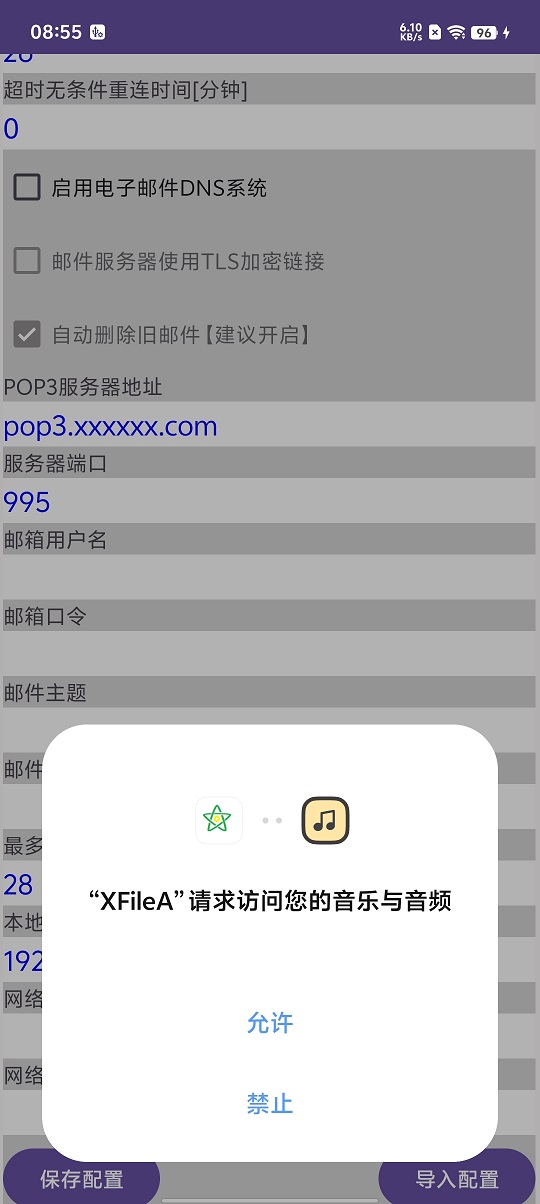
到这里,授权完成,您已经可以用本手机远程从XFile服务器下载文件,或者备份您的手机,或者选择部分文件执行聚合上传等各种操作了, 如果您已经有XFile_config.txt通用配置文件,请再点一次 导入配置 ,将打开文件选择界面
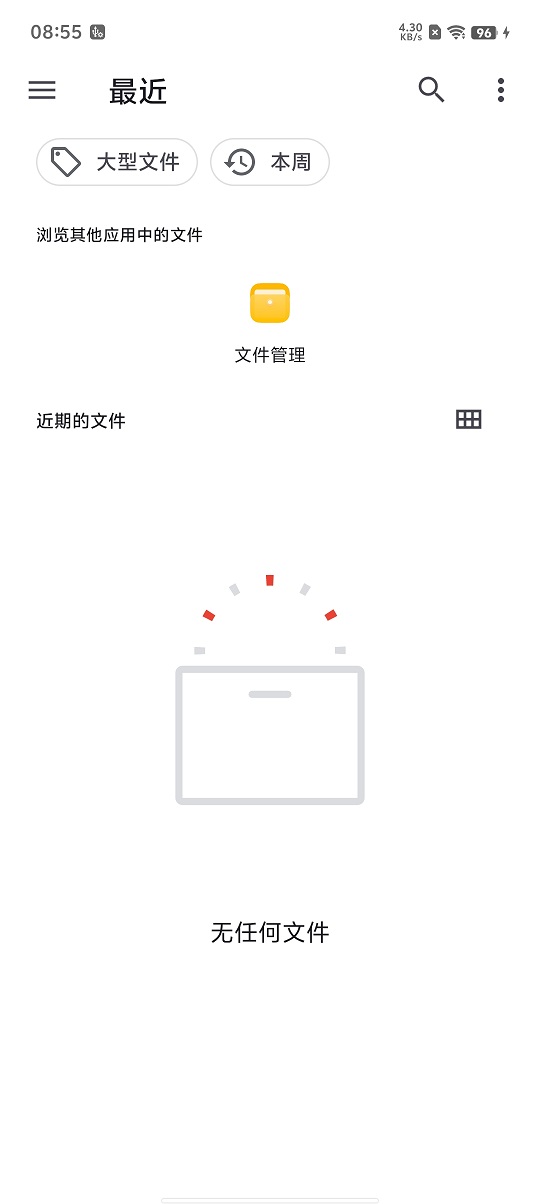
找到XFile_config.txt文件并选择它 ,然后点 完成, XFileA会自动导入配置文件并进行保存,然后返回登录主界面
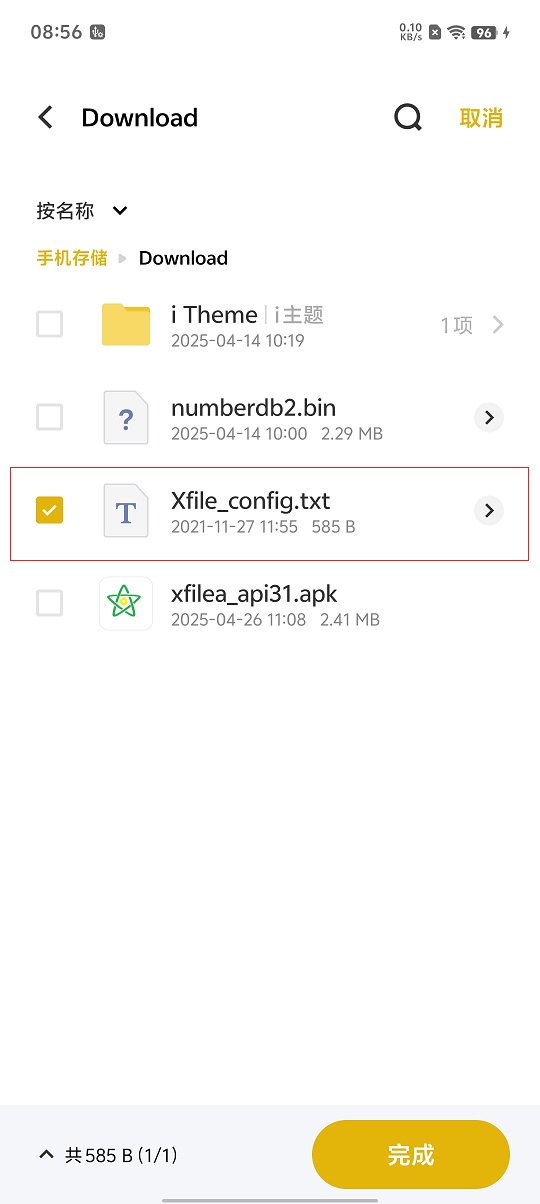
在导入成功完成后,建议您重新长按登录按钮,进入高级设置页面,里面有几个关键参数需要注意, 如果您是在电视上或者电视盒子投影等设备上使用,建议勾选 启用电视[平板]模式,但是一般只建议在电视上使用,平板默认的手机模式可能更好点. 另一个关键的选择项是 反高频杀连接模式,这是一个非常关键的选择,自从Android 13发布开始,不少魔改系统都出现了强制杀连接,杀后台,黑屏关网络的乱杀乱关现象, 我无法确定每个系统在黑屏后多少时间就可能关网络,勾选 反高频杀连接模式,可以解决几乎所有可能的各种乱改乱限制乱关乱杀, 如果您发现频繁的出现听完一首歌,然后当屏幕亮起的时候,点击下一首歌,XFileA就自动退回主界面的情况,一般就是系统在很短时间内就关了网络,您可以直接勾选它,付出的代价是,如果间隔操作超过这个时间,会多发送一条noop指令尝试.
另外一个是邮件加密密码,可能您导出的配置参数中,这个配置是空的,但是我不确定您之前的版本到底是多少,因为默认值有两个,一个是 www.phoenixp2p.com 另一个是 1234abcd , 如果您发现ipv6解析功能失败,可以在邮件加密密码这里填写这两个字符串之一分别进行尝试.
特别提醒,XFileA需要调用第三方影音播放app来执行播放操作,我们推荐的是VLC和Mpv播放器软件,也可以使用系统自带的播放器程序类似小米的视频播放器等等,但是,您必须在XFileA程序调用前,为类似VLC或者Mpv这样的播放器程序也完成授权,否则调用成功,但是播放操作会自动退出,这点需要特别注意,简单的说,就是在您的手机或者平板等Android单独点击它们的图标,VLC等会跳出请求授权[主要是通知和本地文件管理权限等],您需要给于他们权限,完成后,XFileA才能顺利调用它们来执行电影和歌曲等的播放.
特别提醒, XFileA的设置操作和其他应用或者系统的设置有个很大区别,其他设置您可能直接勾选或者设置完成就生效,但是在XFileA中,您必须按 保存设置 按钮,程序才会保存您的修改后的参数,如果直接返回是不起作用的!!
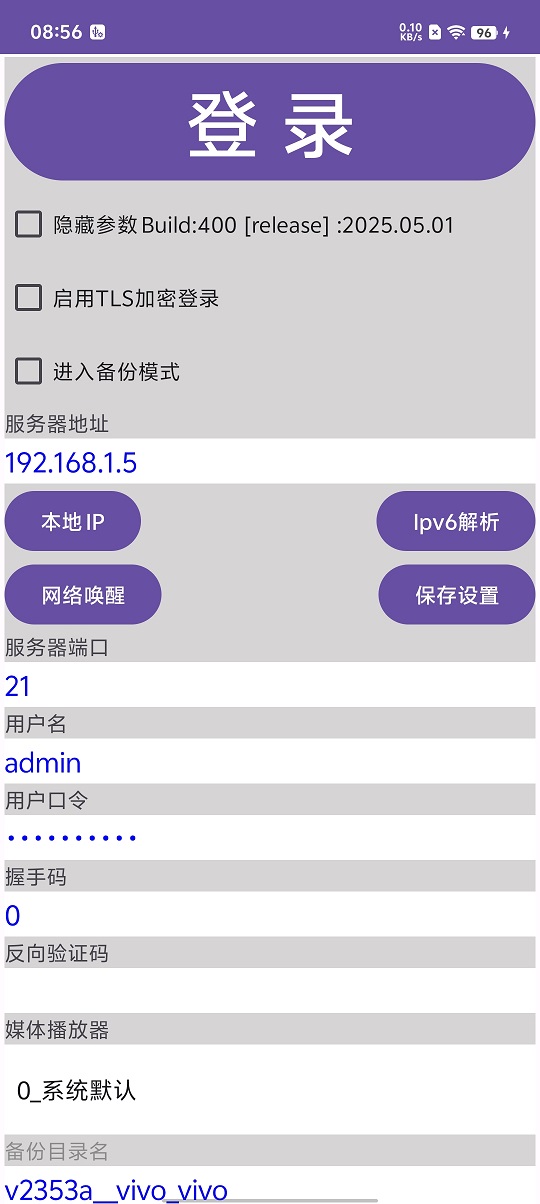
隐藏参数 Build : 400 [release] 2025.05.01 : 如果您勾选了它,那么会自动隐藏下面的设置部分,整个界面就剩下 登录 按钮 和 隐藏参数选择框 , 注意 , 您勾选这个的同时,会自动调用保存设置功能,保存你最后的设置参数. Build 400 ,这个数字继承了旧版XFtp app的数字, release 说明是正式版,测试版会显示debug , 后面的正式版本的发布参考日期 2025.05 代表是2025年5月份 后面的01是发布次数,同一月份发布最后数字会累加.
启用TLS加密登录: 如果您是在内网环境,例如办公室,家庭内部等,不建议勾选它,因为TLS非常消耗资源,安全的网络环境下,根本没必要启用,而且XFile本身是强化过的二次散列密码加双向认证,明文下也不会泄漏账户密码,同样保证安全. 但是如果您的网络环境有疑问,例如您使用了某个小饭馆的免费wifi,又或者使用机场旅馆等提供的网络,那么建议您勾选TLS加密登录.
进入备份模式: 这个模式下,您将可以执行上传备份等操作,注意,前提是您这个账户,服务器端已经设置了备份目录,否则将无法使用备份模式登录到服务器.
服务器地址: 填写您服务器的地址,类似 192.168.1.4 也支持ipv6地址,如果您的服务器有域名,同样可以填写域名
本地ip : 按这个按钮,可以自动填写您预先设置的内部ip地址 [长按 登录 按钮进入隐藏的高级设置页面里可以修改]
IPV6解析: 这是XFILE软件的特色功能,XFile软件支持从E-mail读取您家服务器的ipv6地址,在您设置完成邮件或者服务器地址功能后,这个按钮就可用,按一下这个按钮,会自动尝试通过e-mail获取您服务器的最新ipv6地址,并填写到服务器地址栏,注意,填写完成后不会自动保存参数,如果您退出app,这个新的ipv6地址不会被保存,您必须手动按 保存设置 按钮或者点一下 隐藏参数选择框,才会保存,其他参数的设置也是一样,必须手动按 保存按钮或者勾选隐藏参数,否则不会在退出的时候自动保存配置参数.
网络唤醒: 这个一般用户用不到,在您填写了正确的服务器mac地址和内网广播地址后,这个按钮才可用,作用是通过本地网络广播唤醒被休眠或者挂起的服务器,前提是服务器必须支持并且允许网络唤醒.
保存设置: 注意,新版本XFileA和老版本不同,不会自动保存参数,而是需要手动 按 保存设置 按钮,或者勾选 隐藏参数 选择框来完成参数的保存.
服务器端口: 这是对应的XFile服务器的ftp服务端口, 默认是 21
用户名: 填写您账户的用户名 例如 admin
用户口令: 填写您账户的登录口令 例如 88888888
握手码: 如果您的服务器设置了非0的握手码,您可以填写和服务器相同的数字来辅助验证服务器就是你的服务器,如果填写为0 则不进行检测. 注意,错误的握手码会导致登录失败
反向验证码: 这其实是目前常见的双因素认证的一种变形方法,用于严格的确认远程服务器就是我们自己的服务器,保持为空,则不执行检测,非空,则您必须确保您填写的反向验证码和您账户里设置的反 向验证码完全相同,否则会导致登录失败.
媒体播放器: 为了对付某些魔改的Android强行指定系统默认播放器的行为,我们在新版本客户端中,专门设置了一个可由用户选择的默认播放器程序,目前您可以选择系统默认, 也可以指定VLC播放器 [您必须确保您的手机中确实安装了VLC播放器] , 也可以指定MPV播放器[前提是你的手机确实安装了mpv播放器], 此外我们也提供了一个最最基本内置简陋播放器来解决万一系统没有播放器的问题, 除非绝对需要,不建议您选择5 内置的简陋播放器(新版本中,如果同时在高级设置中指定了其他第三方播放器的包名,那么这个时候会调用您指定 包名的第三方播放器).
备份目录名:如果您勾选了前面的 进入备份模式 ,那么您将可以修改这个目录,千万千万注意,如果您之前已经安装了旧版本的app XFTP,使用的是默认的备份目录名,那么你会发现和新版本的备份目录名不同,建议您将这里的备份目录名修改为旧版本XFTP同名的备份目录,否则会导致服务器上产生两个不同的备份目录,里面内容却是相同的. 这里要特别注意,程序默认生成的备份目录名称中可能包含空格等非法字符,如果您的服务器是linux平台,那么因为目录名中存在空格 等非法字符,会导致备份失败,请手动删除备份目录中可能存在的空格等非法字符.
仅包含相册图片文件:这个选择目前无效.
同时备份视频文件: 这个选择项目用于确定,备份模式下,您执行手机备份的时候,是否需要备份手机里的视频文件到服务器,如果不选的话,手机备份将只备份照片图片等文件.
现在长按 登录 按钮,来看下高级设置

主界面全隐藏模式: 这个一般用于电视盒等设备上,在您所有参数都设置正确后,勾选这个选择项,主登录界面将只剩下一个登录按钮,可以防止各种误操作导致配置被乱改.
启用电视[平板]模式: 这个一般用于电视 投影等环境,大字体, 平板的话,不是太建议, 一般平板只需要勾选禁止锁定方向, 根据您自己的需求来选择吧
禁止锁定方向: 如果您在平板或者电视上不启用电视模式,那么勾选这个,可以指定应用不强制为垂直模式.
添加前缀数字编号: 这个建议启用,为每个项目添加一个编号,这样比较直观.
显示文件大小: 会用红色小字体显示文件的大小
显示文件修改时间: 是否显示文件和目录的最后修改时间,启用后会用红色小字体显示 ,注意,如果将显示文件大小和显示文件修改时间都去掉[不大钩],那么列表中的文件和目录将减少一行,更紧凑点,但是没有了文件大小和最后修改时间,对管理大量的文件和目录的时候会不方便.
启用固定端口连接协议(默认): 默认启用,由于common net新版本又改了连接的逻辑,导致我们必须强制使用这个模式了.
强制固定端口连接协议返回值检测: 这个一般不需要勾选,这样可以节省点开销.
强制要求http链接包含额外密码: 正常情况下不需要,启用的话,会包含一个额外的密码字段.
启用聚合传输crc校验: 这个目前不可用,只支持桌面客户端,因为移动端的处理器本身性能不是太好,加上电量考虑,如果使用crc校验,会导致严重的电源消耗,因此目前不实现.
操作时屏幕保持常亮: 一般不需要勾选,但是有些变态的修改版Android, 在熄屏操作, 比如手机备份,在有大量文件需要备份的时候,如果熄屏, 这些系统会在一段时间后自动关闭网络连接,导致备份操作失败,这时候就需要勾选 操作时保持屏幕常亮.
强制使用app内部目录为下载目录:有些变态的修改版本android,即使您已经授权了xfilea对本地存储的读写权限,还是会被禁止下载到公共目录而导致失败,因此我们特意增加了这个选择项,改成默认下载到app内部目录下.
数据连接强制ssl: 这个目前不可用.
启用关键指令保护功能: 如果服务器端是oem版本并且启用了关键指令保护功能,那么您必须勾选这里,才能完整使用全部功能,这个能够增强安全 但是会导致操作稍微有点延迟.
反高频杀连接模式: 这个功能是专门针对某些疯狂乱杀连接的魔改android系统,例如鸿蒙3 和 鸿蒙4, 这两个系统存在乱杀现象,勾选这个项目,可以在最大程度上自动检测并恢复被杀掉的连接,但是最好的处理办法当然是能够找到办法不让系统乱杀连接,毕竟自动恢复是有代价的.
只接受系统ssl证书(不建议): XFile服务器目前默认使用的是自制证书,我们的证书替换教程里,给出的方法也是告诉用户如何自己制作证书并进行替换,除非非常特殊的场景例如您自身拥有商业证书,否则不要勾选它
优先请求https映射连接(不建议):这个需要最新版本的服务器程序配合,并且您同时启用了http流和https流服务,而且您拥有自己的商业证书(不是系统自带的自制证书),并且您在外地使用其他人的网络因为安全的原因非用不可的情况下,才有意义,通常情况下用https播放视频音乐之类的是单纯的多余,没有任何意义
指定外部播放器: 如果您希望使用您自己喜欢的其他第三方播放器,并且该播放器也支持网络播放并支持调用接口,例如 mx player, 您可以在这里填写第三方播放器的调用包名, 例如 专业版本尝试填写 com.mxtech.videoplayer.pro 或者免费版本尝试填写 com.mxtech.videoplayer.ad ,然后在主界面, 播放器选择 5 内置播放器, 那么程序就会在播放的时候尝试调用您设置的外部播放器. 一般用户建议奥在这里保持为空,因为vlc mpv这两个加上系统自带的播放器应该足够了.
默认排序类型[0..6]: 程序的初始化排序类型是0,不一定符合用户的口味,这里您可以指定默认的排序方法,那么如何判定哪个排序适合您呢,很简单,您可以登录后尝试各种排序方法,然后右键菜单 -->内部信息,可以看到当前的排序方法的数字,然后把这个数字填写到这里就可以了. 注意红字里的数字5,这就是当前的排序方法.
强制设置内部超时时间[秒]:这是一个非常关键的可调整参数,自从Android 13发布开始,不少魔改系统都出现了强制杀连接,杀后台,黑屏关网络的乱杀乱关现象, 我无法确定每个系统在黑屏后多少时间就可能关网络,默认的参数针对不同版本有不同的预设置值,一般在 128 到 200之间,如果您发现频繁的出现听完一首歌,然后当屏幕亮起的时候,点击下一首歌,XFileA就自动退回主界面的情况,一般就是系统在很短时间内就关了网络,您可以尝试将这个数字调小点,比如干脆设置到60秒,付出的代价是,如果间隔操作超过这个时间,会多发送一条noop指令尝试.
TCP连接超时时间: 这个其实就是连接超时,一般建议数字在16 到 40之间.
超时无条件重连时间[分钟]: 一般建议您设置为0,程序会自动根据您的Android版本和手机品牌,真对性设置一个验证过的数字,低于Android 11的手机则一般不会强行杀连接,因此这里可以根据实际设置,例如5,例如8 , 但是大于等于12的手机,强烈建议设置为0.
强制指定语言代码: 这是在4.08(2025.09.01)版本开始引入的一个强行设置语言环境的功能,因为XFileA从4.08版本开始,除了一直支持的简体中文和英文外,额外添加了俄语 阿拉伯语 日语 法语 德语 和西班牙语的支持,但是额外添加的这写语言是通过AI程序自动翻译过去的,并不能保证翻译的准确,因此,这里增加了这个强制指定语言代码的功能, 这和以后桌面端的语言代码是一致的, 1= 简体中文 2= 英文 3= 俄文 4=日文 5=德文 6 =阿拉伯 7=西班牙 8=法语 , 为0 则不执行任何指定!!! 请注意,修改语言代码后,需要重新启动XFileA程序,才能起作用 ,不是简单的切到后台,而是彻底从后台里关闭(划走). 注意,修改任何参数后,必须点击左下角的 保存配置 按钮,直接返回是不保存的.
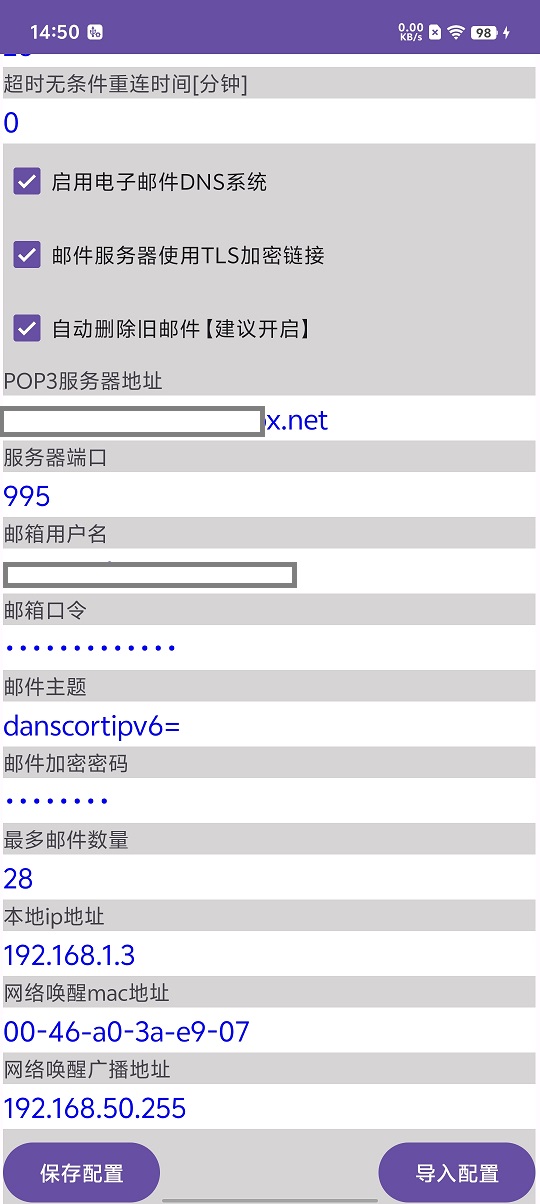
启用电子邮件DNS系统:这是XFile软件的特色,为了克服普通ddns难设置,不安全容易泄露,不符合国内的政策容易导致封杀的情况,我们针对普通家庭用户,提供了ipv6下基于email的dns系统,这个开关可以启用这个系统.
邮件服务器使用TLS加密连接: 目前的主流服务器都是加密连接,对应的是pop3s,默认勾选
自动删除旧邮件[建议开启]: 勾选这个,程序会自动删除相同指定邮件标题的旧的ipv6地址邮件,建议启用,否则这些邮件会堆积在服务器,影响获取效率
POP3服务器地址: 这里填写的是您邮箱服务器的POP3 [pop3s] 服务器地址 ,注意不是smtp服务器地址, 例如 mail.xxxxx.xxx
服务器端口: 这里填写的是您邮箱服务器的POP3 [pop3s]的服务端口,常见的是 995
邮箱用户名: 填写您邮箱的登录用户名
邮箱口令: 填写您邮箱的登录口令 ,这里千万注意一下,服务器端是支持口令加密的,可以用加密后的口令,但是android端是不支持的,只能用明文,千万别用服务器端的加密口令来填写
邮件主题: 必须保证和您服务器端设置的邮件主题完全相同,只能是英文字符数字下划线等,绝对不可以使用中文或者日文 或者空格等字符,例如:ZhangShan_EDNS= 或者 WangSirXFile: 或者Liu_XFile_等等
邮件加密密码:这个是用来甄别伪造的ipv6邮件的和防止修改关键参数的,必须保持和服务器端完全相同,如果为空,默认值有两个,一个是 www.phoenixp2p.com 另一个是 1234abcd , 如果您发现ipv6解析功能失败,可以在邮件加密密码这里填写这两个字符串之一分别进行尝试.
最多邮件数量: 如果您的邮箱有非常多的邮件,为了避免大量检测,默认只检测头和尾部的邮件,这个数字用于指定检测邮件的数量.
本地ip地址: 这个对应主登录界面的本地ip 按钮,您可以修改成您家里的服务器内部ip地址,例如192.168.1.3.
网络唤醒mac地址: 这个不多说了,一般的用户没必要,专业的用户一看就知道了
网络唤醒广播地址: 这个和上面的mac地址是一起的,一般用户不需要设置.
登录:
您点一下主界面的 登录 按钮,就可以执行登录操作,如果失败,会返回错误信息,成功的话,会出现类似下面的服务器目录列表
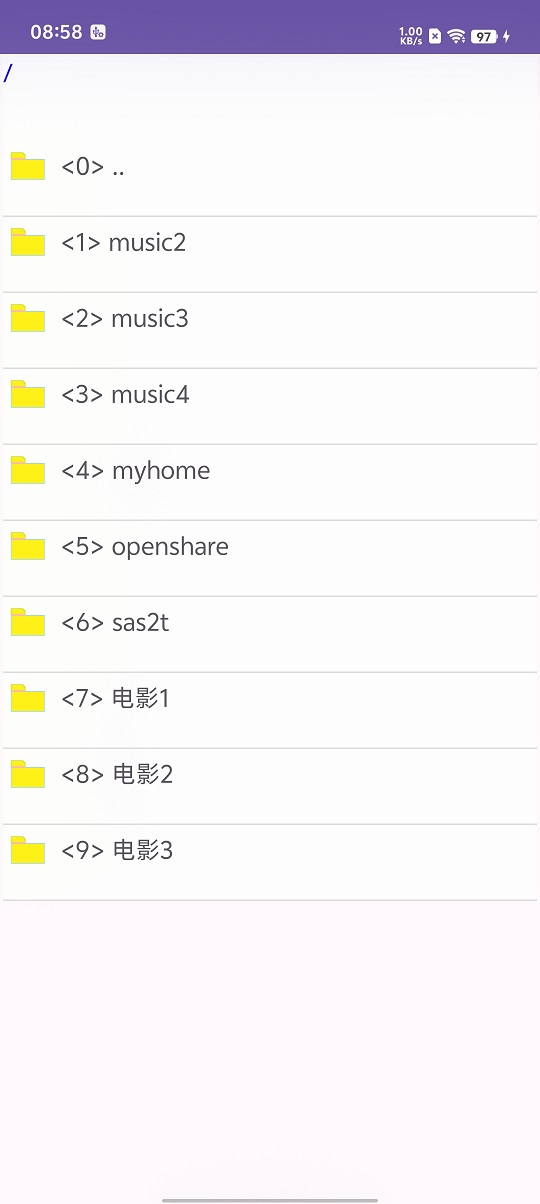
长按 .. 根目录或者在任意一个文件或者目录上长按,会弹出可用的右键菜单
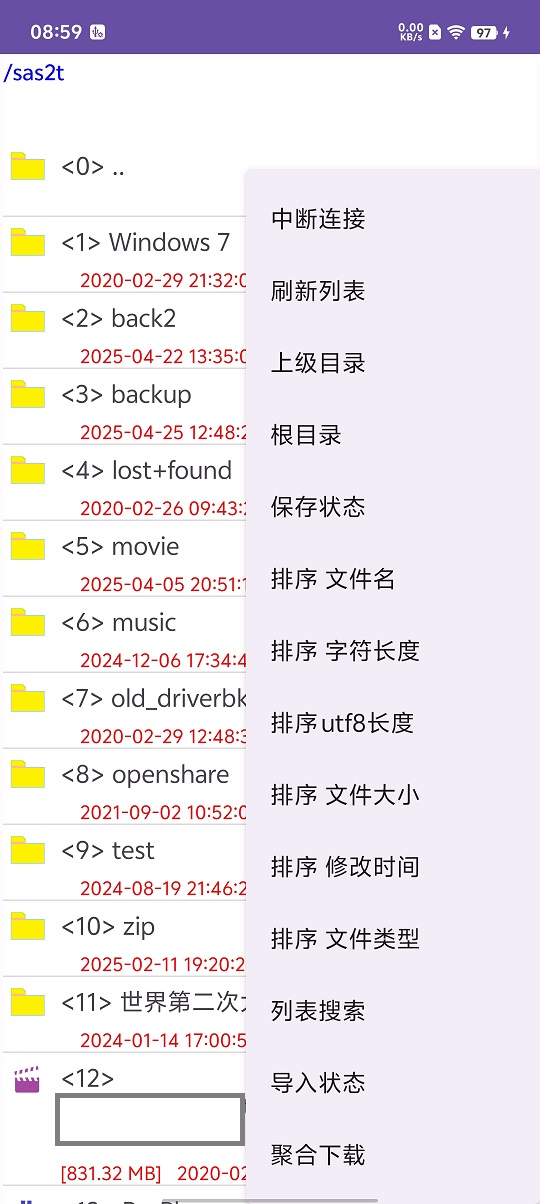
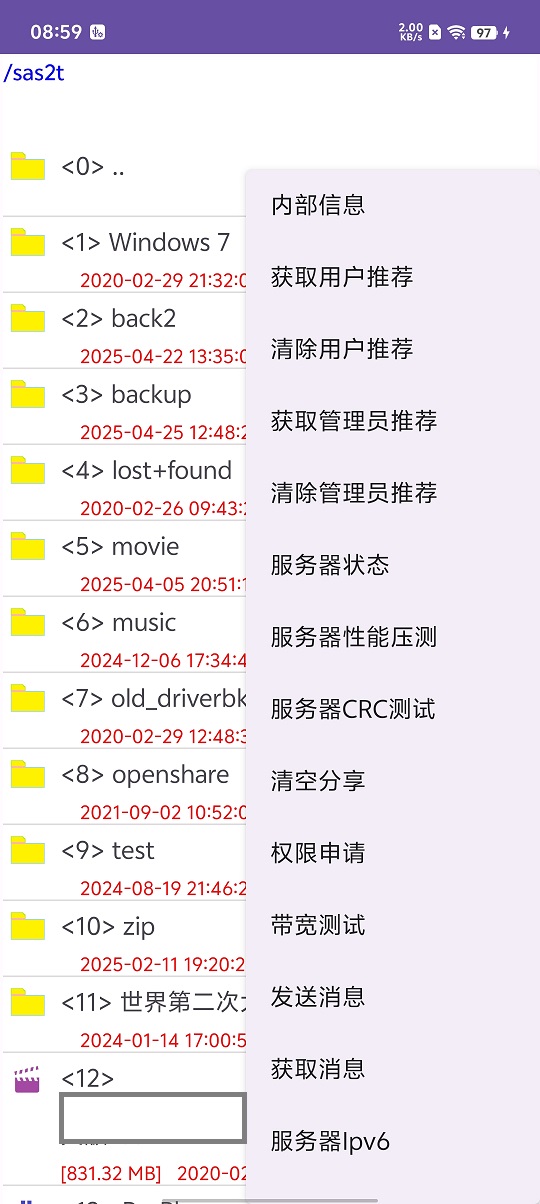
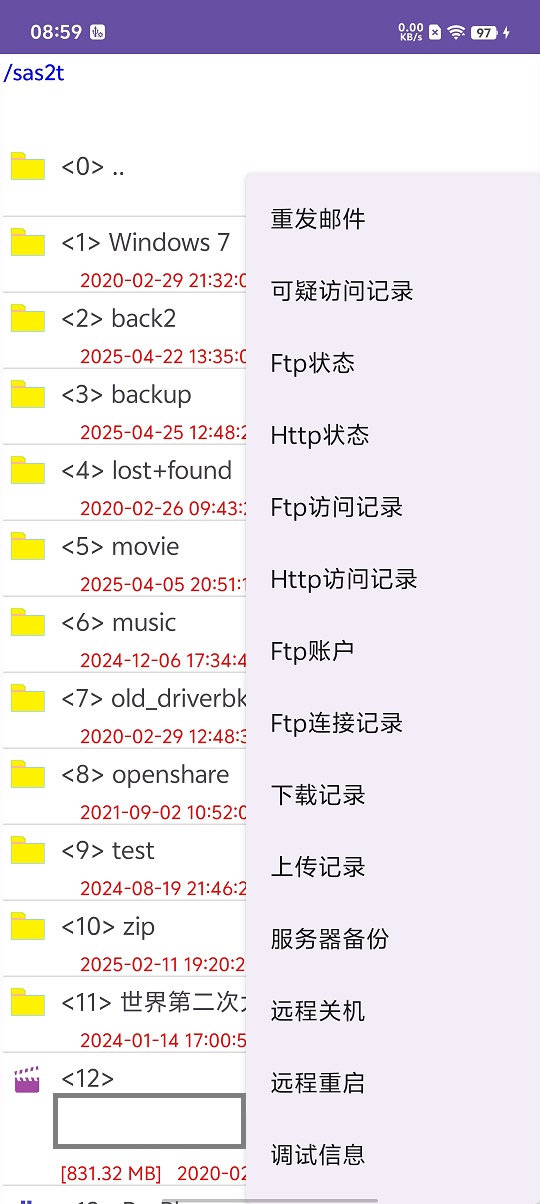
如果是备份模式下,右键菜单和普通模式下是不同的
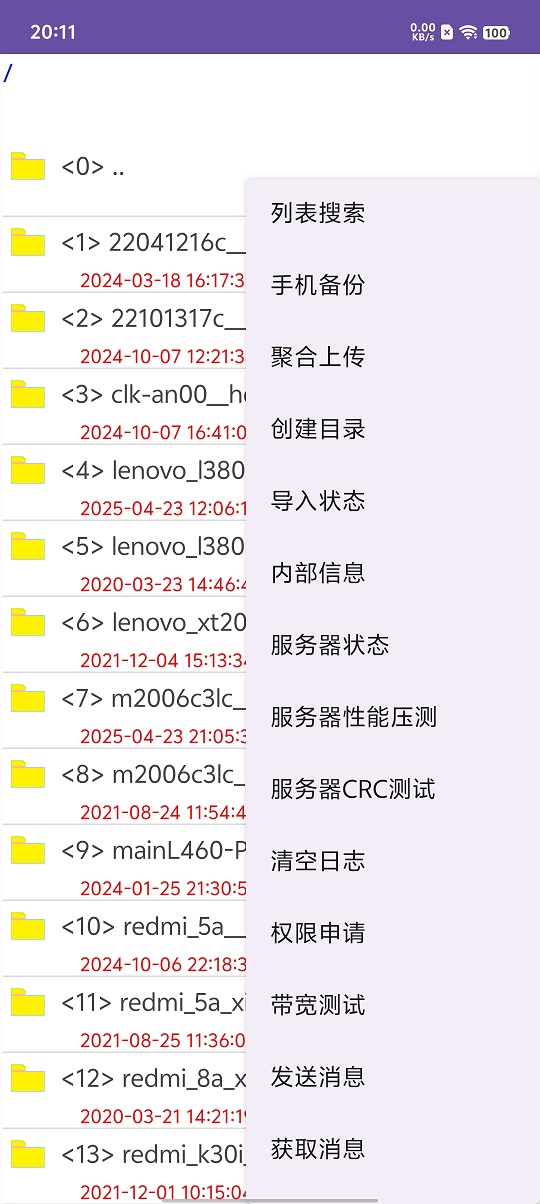
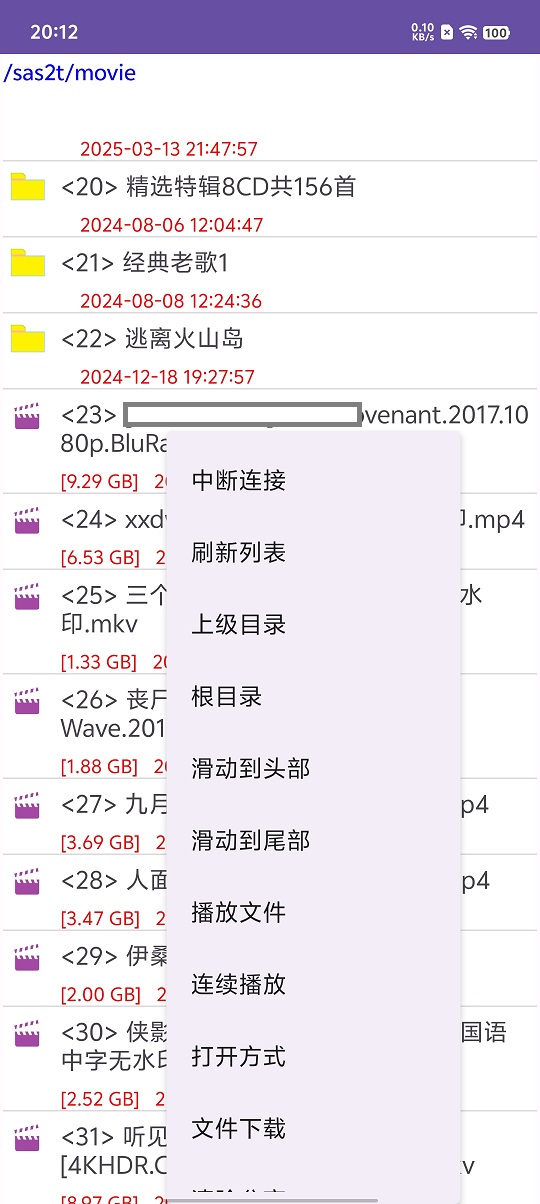
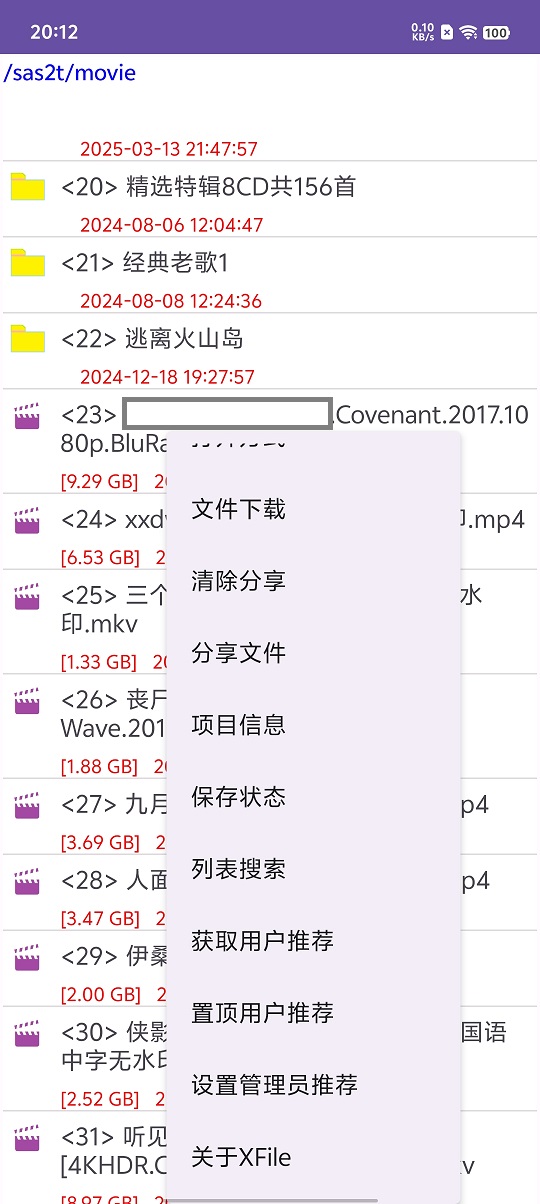
中断连接: 中断当前的连接返回登录界面.
刷新列表: 刷新当前页面,会尝试重新从服务器载入当前目录的列表
排序 文件名: 按照文件名大小进行排序 注意 这个排序会将一个汉字当成一个字符来进行对比,而不是按3个实际字符排序,也不考虑文件名长度.
排序 字符长度: 这个排序方式将优先对比文件名的长度,在文件名长度相同的情况下,再按照字符串大小排序
排序 utf8 长度: 这个排序方式会先按照文件名utf8字符串的长度进行排序, 然后采用utf8字符值大小排序,基本等同 字符长度排序
排序 文件大小: 这个排序方式按文件的大小进行排序.
排序 修改时间: 这个排序方式将按照目录或者文件的最后修改时间进行排序
排序 文件类型: 这个排序将按照内部默认的文件类型进行归类排序 [包括 音频 视频 图片 pdf 可执行文件等]
导入状态: 从服务器远程导入同一个账户最后保存的状态,包括当前目录以及可能的文件名,并尝试自动切换到该目录并定位到可能的指定文件
内部信息:打印当前连接的内部信息,如果您在使用中遇到不正常连接中断或者失败,在寻求帮助前,建议提供这个信息给我们.
服务器状态:打印当前连接服务器的运行状态,用于监控当前服务器的运行状态,非常有用.
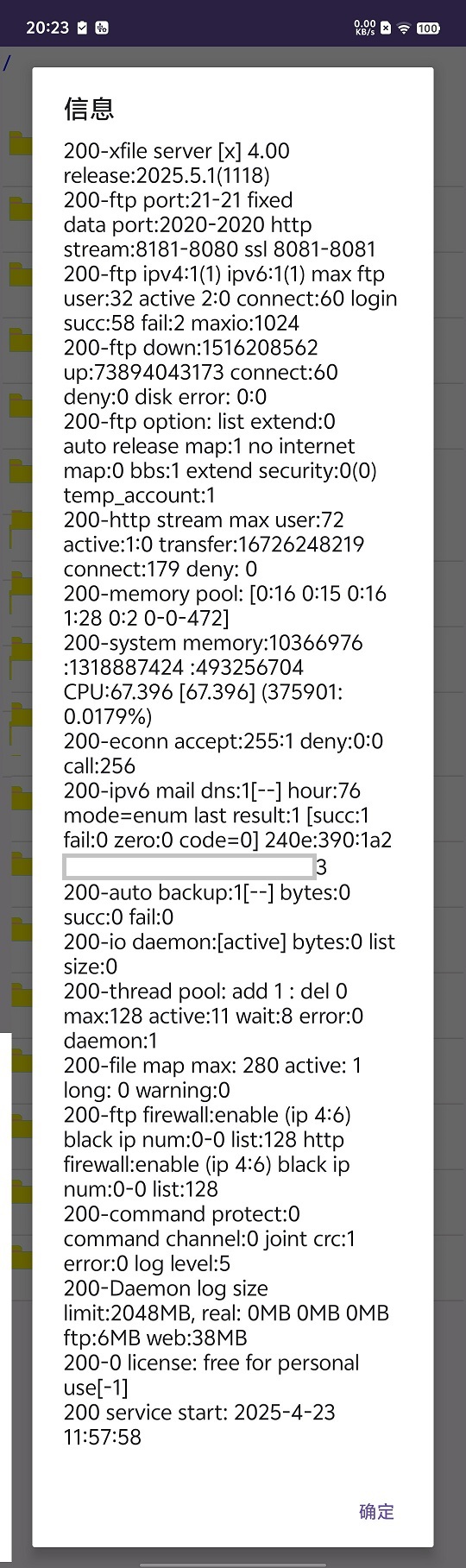
这个服务器状态截图的初步讲解: 第1行 说明的是服务器运行的是XFile 4.00版本的服务器 软件的发布日期为2025年5月第一次发布,内部代码号为1118
第2行 说明的是XFile ipv4:ipv6绑定的服务端口分别是21:21,这两个端口号一般是相同的,固定端口连接端口号,ipv4:ipv6都是2020,这是XFile默认的固定断口连接使用的服务端口号,http流映射的对外服务端口 ipv4:ipv6分别是 8181:8080 ,这是为了测试而故意修改成不同的,通常这两个端口号是相同的,https流映射对外服务端口号都是8081
第3行 ftp ipv4服务被启用,括号内是1 说明支持tls/ssl加密登录 ftp ipv6服务被启用,括号内是1 说明支持tls/ssl加密登录 max ftp user:32 说明当前设置的最多允许的FTP同时连接数量是32,这个一般足够了,普通硬盘支撑不住太多的并发读写的.active 2:0 说明当前激活的连接数量是 ipv4连接有2个,ipv6目前为0个,总连接次数为60,登录成功58次,失败2次 maxio这个数字说明linux系统限制服务器最多可以同时有1千个打开的文件或者套接字等
第4行 ftp服务器下载字节: 1516208562字节 上传字节: 73894043173字节 请从服务器方向考虑传输,连接60次 拒绝0次 磁盘读写错误为0
第5行 ftp选项说明 list extend 是否开启了强制兼容第三方非标准列表参数 非0为开启 0为未开启 自动释放最后一次映射 非0 说明开启了 禁用公网映射访问 为0 说明没有开启 bbs:1说明内部临时公告板开启 extend security:0 扩展的安全检测 为0说明没有开启 temp account: 1 临时账户 非0 说明当前可用
第6行 http stream max user:72 ,说明http包括可能的https流映射,最多允许的并发访问数量是72 当前的连接说量是 ipv4:1 ipv6:0 传输字节数:16726648219字节,大约是16GB的流量 连接次数 179次 被拒绝 0次
第7行 memory pool : 内存池状态 一般只需要看最后那个 1:28, 这个内存一共预先分配了28块缓冲,目前被使用1块 , 最后的472表示内存池成功执行了472次分配操作
第8行 system memory: 服务器软件目前实际占用的物理内存,第一个 10366976字节 也就是当前服务器实际使用了大约10MB的内存,其他都是虚分配或者系统的共享库 , 后面的cpu 67.396 , 说明运行到当前时间点,XFile服务器总的cpu开销时间为67秒多一点,总的cpu占用为0.0179% ,也就是大约万分之1.7
第9行: 固定端口数据连接次数 ipv4:ipv6 255:1 拒绝次数0 回调命中率256
第10行: ipv6 email dns:非0 代表启用0 代表关闭 [--]表示目前没有活动 last result 大于0 说明成功 最后是目前的ipv6地址
第11行: 自动备份 1表示启用0表示关闭 [--] 表示目前没有活动 后面跟操作成功失败以及字节数量
第12行: 远程io守护 active 代表目前启用 bytes 0表示目前操作的字节数量为0 队列长度为0
第13行: thread pool表示线程池 add 1表示守护线程执行增加1次 del 0表示释放0次 最多128线程 目前有效11 等待8 错误0 守护非0说明守护正常 实际忙碌线程数量为11-8=3
第14行: 这是ftp流映射 最多280 目前使用1 对外公开的长映射 0
第15行: ftp firwwall: 这是软件内部的防火墙
第16行: command protect:0 这是关键指令保护,给oem定制的 为0说明关闭,后面都是一些参数
第17行: Daemon log size limit:这是守护日志的限制大小,默认限制是2GB real是实际写入的日志 后面是当前文件大小
第18行: 这是授权形式
第19行: 这是服务器启动时间
服务器性能压测:会尝试在服务器端执行大量的散列计算,通过固定的计算消耗的时间来分辨性能高低,这是个单线程计算.
服务器crc测试: 会尝试对1GB的内容计算crc校验,得出的是计算速率.
清空分享:会清除所有已经对外分享的连接,注意是所有已经分享的文件.
带宽测试:会在大约30-60秒左右的时间内,全速从服务器执行下载操作,给出的是参考速度,请注意,无线传输速度时刻不同,反应的只是您测试时候的无线速度,随时变动,仅供参考.
发送消息:如果你开启了服务器的内部留言板功能,可以在这个菜单发送留言
获取消息:如果您开启了服务器的内部留言板功能,可以通过这个菜单获取留言
置顶用户推荐: 所有用户非备份模式下都可使用这个菜单,推荐一个文件给其他用户,注意,这个功能是所有用户共享的,新的共享会覆盖前一个推荐设置.
获取用户推荐: 如果之前有用户设置了推荐文件,那么其他用户可以通过这个菜单,快速切换到用户推荐的目录和文件,但是前提是,这个用户的下载权限要大于等于设置的文件的权限.
清除用户推荐:清除掉当前设置的用户推荐.
设置管理员推荐: 管理员账户可以在非备份模式下,如果要给其他用户分享某个文件,可以在该文件上点这个菜单,分享它
获取管理员推荐:如果管理员设置了推荐文件,其他用户可以通过这个菜单,快速获取并定位到管理员分享的文件,前提是该用户拥有该文件的下载权限,否则会失败.
清除管理员推荐:清除掉之前设置的推荐文件
服务器ipv6: 如果服务器ipv6可用,则返回任意一个ipv6地址.
代理列表:这个目前没有实际应用
获取代理:这个目前没有实际应用
服务器快照:如果您怀疑服务器目前可能存在问题,例如可能有陌生人入侵等等,使用这个菜单可以远程在服务器端生成当前运行的快照
可疑访问记录:返回可能存在的登录失败的ip地址列表[有数量和时间限制]
Ftp状态: 等同字面意义
Http状态:等同字面意义
Ftp访问记录:等同字面意义
Http访问记录:等同字面意义
Ftp账户:等同字面意义
Ftp连接记录:等同字面意义
Http点播记录:等同字面意义
下载记录:等同字面意义
上传记录: 等同字面意义
Http点播记录:等同字面意义
服务器备份:如果您在XFILE服务器端,部署了后台自动备份功能,例如每7天备份一次,那么这个菜单可以让后台自动备份功能在10分钟后提前启动.
远程关机:警告,这会导致服务器自动远程关机,在windows平台等同于您按了开始菜单里的关机菜单.
远程重启:警告:这会导致服务器自动重新启动,在windows平台等同于您按了开始菜单里的重启菜单.
关于XFile: 会打开官方网站.
我要捐赠: 如果您愿意的话,感谢您的慷慨.
备份模式下,还会有专门的菜单
手机备份:会自动将您的手机下的图片和视频[如果选择了视频的话],远程备份到服务器的手机备份目录下,会自动跳过服务器端已经存在的文件, 这个操作可以读取并同步文件的最后修改时间,而且效率更高,除非绝对必要,否则都应该使用 手机备份功能来备份手机文件而不是用聚合上传.
聚合上传:您可以自行选择要上传的文件[多选], 上传到您当前的目录下,警告:由于android系统的限制, 这种方式下,无法获取您选择的文件的最后修改时间!!! 因此只能根据文件名和文件大小来判断,服务器端是否已经存在相同的文件,如果有可能,我们建议您使用手机备份功能执行文件上传.
创建目录: 在当前目录下创建目录
删除目录: 删除当前选择的目录
删除文件: 删除当前选择的文件
重新命名: 修改选定的目录或者文件的名称
特别说明,无论是聚合下载还是聚合上传或者手机备份,在Android 11或者更高的版本下,会需要您手动授权XFileA管理文件的权限,因此如果您之前没有授权,那么第一次使用菜单会自动引导您到设置页面,您完成授权后再次执行菜单才能真正的执行对应的功能. [请参考 导入配置 部分的介绍]
其他目录或者文件上长按会弹出的菜单可能还有:
聚合下载:会自动下载当前目录下的不超过128个文件
文件下载:下载当前您选择的文件, 注意,少数国产修改版Android系统手机,有可能出现下载失败的问题,这个问题的原因是公共下载目录被手机系统给禁用了,请勾选 强制使用app内部目录为下载目录 ,一般就可以解决这个问题.
保存状态: 如果您选择的是文件,会同时保存当前目录和您选择的文件到服务器上的对应账户,您可以跨设备导入这个状态,请注意,如果服务器重启,这个状态是不会保存并重新载入的.如果是在目录上弹出的,那么将只保存当前目录而不选定文件.
播放文件:如果文件是媒体文件,这个菜单可用,等同于您点击该文件然后自动播放.
打开方式:会自动为文件生成连接,但是由您选择使用哪个app打开,这个功能在4.08(2025.09.01)版本开始进行了调整强化,配合Mime格式,现在可以支持多种文件选择本地已经安装的App而不是浏览器,但是这取决于您的Android系统是如何设置的,在我们的测试中,遵守Android系统定义的,接近原生Android的系统下,可选的应用可以正常被列出,但是在某些被大改的手机系统里,可能依然只有唯一的浏览器可选,总之,不同手机上表现完全不同. 另外,从4.08版本(2025.09.01版本开始,打开方式下,会自动将文件的url连接拷贝到剪贴板中,如果打开方式不正确,您可以尝试手动打开您认为正确的应用,然后使用应用的打开或者类似的功能,将剪贴板里的url复制过去尝试,如果应用确实支持http方式的读取,那么一般就能成功,这是一种额外的打开操作方式.
连续播放:会自动尝试连续播放列表里的同类型文件. 可以通过右滑或者左滑或者长按来取消连续播放状态, 请注意,由于app是采用第三方也就是您手机上安装的视频播放软件执行的播放,而每个app设置和返回值都不一样,因此很多情况下连续播放功能可能会失败或者不正常,目前我们测试过的第三方播放器里, mpv 是兼容的,此外小米手机自带的视频播放也兼容,但是vlc由于强制设置了singletask模式,因此会导致立即返回而失败.
上级目录:等同于左滑操作
列表搜索: 等同于右滑操作,将在当前的列表内搜索您输入的关键词所在项目,这在列表内存在大量文件和目录的时候要快速查找目标文件或者目录非常有效.
项目信息: 会打印您当前选择项目的详细内容.
根目录: 可以直接返回到根目录
分享文件: 可以为选择的文件生成一个任何人可以访问的连接,注意,是任何陌生人都可以访问,只要他/她得到这个连接就可以访问的连接,因此请慎重使用,会同时生成一个二维码图片,您可以将这个图片发送给对方,对方在解码后会得到对应的连接,在不想要分享的时候记得取消分享,或者请管理员用清空分享功能清除掉所有的分享. 服务器默认开启了ipv6地址变化的时候自动清除分享的话,那么ipv6地址更新的时候会自动清除分享.
清除分享: 清除指定文件的对外分享.
计算文件散列: 对小型文件,提供文件散列sha256校验值.
选择应用: 这是4.08版本开始引入的一个保留菜单,目的是为打开方式提前选定本地应用,但是因为手机系统不统一,因此目前不要使用,无作用.
调试信息: 这个对应的就是2025.05.01新版本服务器开始引入的dump远程接口,您可以输入两个参数,第一个为0到15之间的数字,每个数字代表一个功能,第二个数字一般为0,如果为6,则指定输出ipv6部分信息,例如 您可以输入 3 0 ,代表主功能为3 子参数为0.这是一个非常强大的调试功能,如果您在使用中遇到问题,使用这个功能可以快速定位可能的错误所在.
由于从2024.09.01版本开始,新版本XFileA支持远程打开各种受支持的文件类型,在部分手机系统上,会出现切换到浏览器打开后,再次点击XFileA,会发现无法回到XFileA,而是返回了浏览器页面,解决办法很简单,找到浏览器的退出按钮或菜单[一般在浏览器的设置里],然后点退出,然后XFileA就自动恢复了,包括目录等; 此外您可以强制杀掉浏览器,但是XFileA就回到了初始登录页面. 我们会尝试在后续版本中,解决这种浏览器强制关联问题,在2025.08.01或者之后的版本,建议您使用打开方式打开,有可选应用的话一般能弹出应用选择,而不是直接点击.
针对电视平台使用的额外建议:
由于国内的各种限制以及魔改,您可能会发现您的电视或者电视盒没有文件管理器,也没有浏览器,看起来很难通过usb安装app,我个人的建议是,您可以尝试,打开您的电视或者电视盒子自带的多媒体播放器,其实这个就是文件管理器,您可以通过这个多媒体播放器来安装app. 其次,您可能会发现很难使用遥控器配置参数,有些系统可能不会弹出屏幕键盘,请注意了,这种系统配套的遥控器,通常是带有数字按键的,每个数字按键对应的其实是多个字符,你可以通过重复按数字按键来切换字符,最右下的#按键通常是删除键[退格]; 有些遥控器上有个鼠标样的按钮,那个是模拟鼠标,你按一下,屏幕上就会出现鼠标,你就可以用上下左右键来控制箭头操作了; 如果您实在不习惯遥控器进行设置,可以临时接个usb 鼠标和键盘,但是请注意,android对usb键盘鼠标的兼容性并不是很好,如果发现无响应,请拔出键盘然后重新插入. 最后,非常重要的一点: 电视或者电视盒通常自带的视频播放器是不支持网络播放的,为了正常使用XFileA软件,您需要自行安装第三方的视频播放程序,推荐 VLC 或者 MPV. 另外特别提醒,默认的电视或者电视盒操作系统是不安装浏览器的[国内广电的强制规定],因此可能无法直接通过app对类似.txt等文件进行查看,除非你能手动安装第三方浏览器并成功.
其他:
我们推荐的Android第三方开源播放器应用,国内有很多假冒的李鬼站点,请注意不要上当,建议直接去官方网站下载 (vlc 可以直接从官方网站的mirrors里直接下载apk).
第三方手机播放器软件MPV for android 官方:https://mpv.io
第三方手机播放器软件VLC for android 官方: https://www.videolan.org